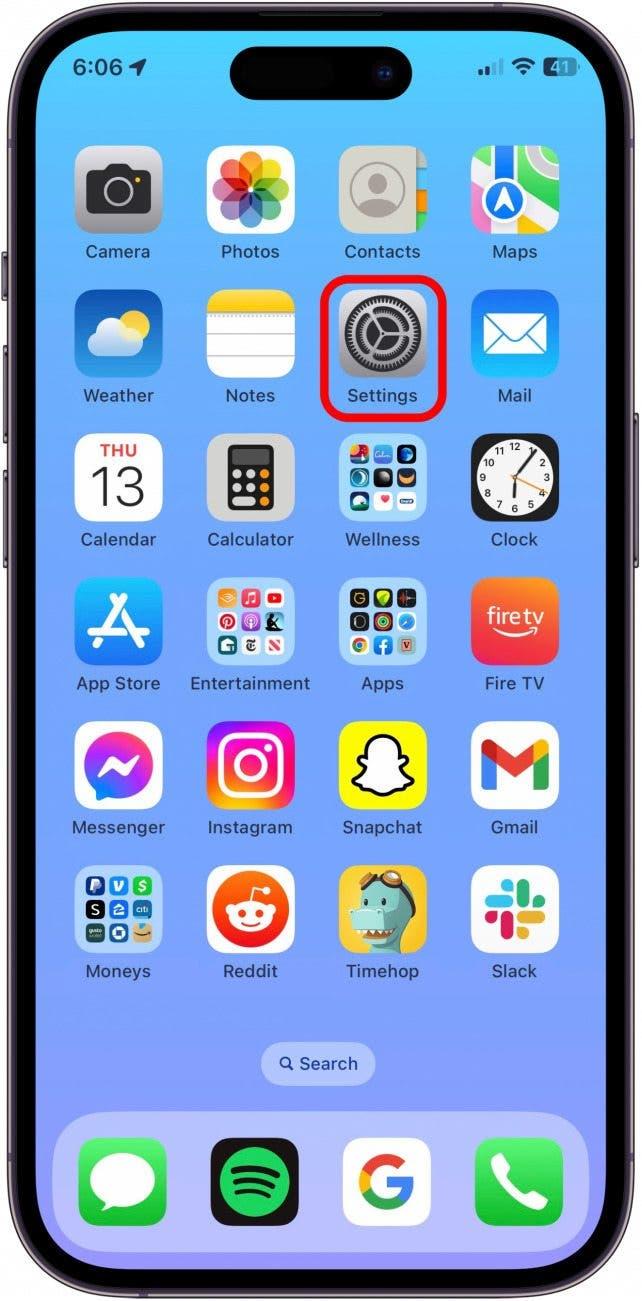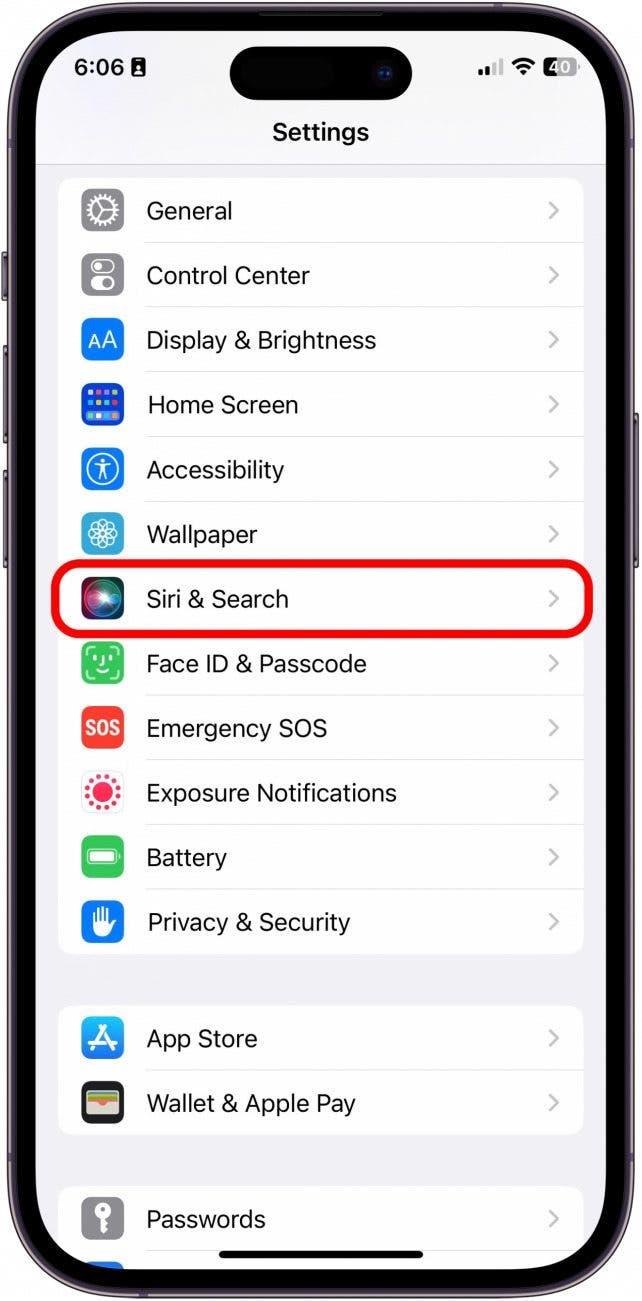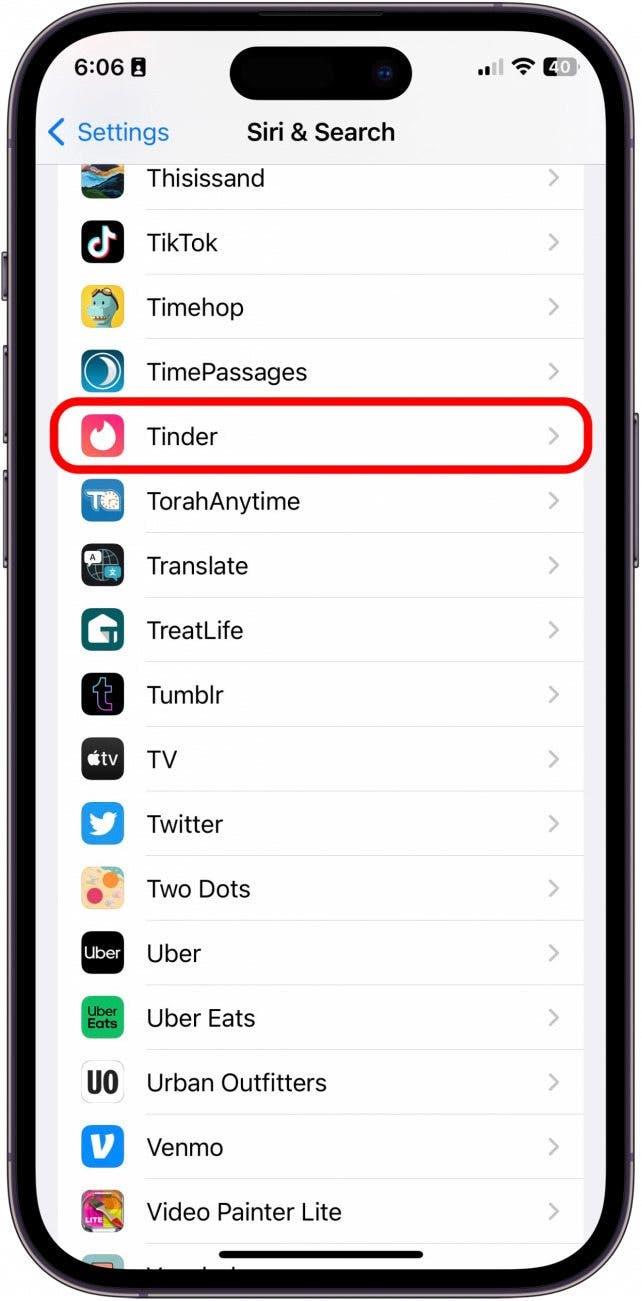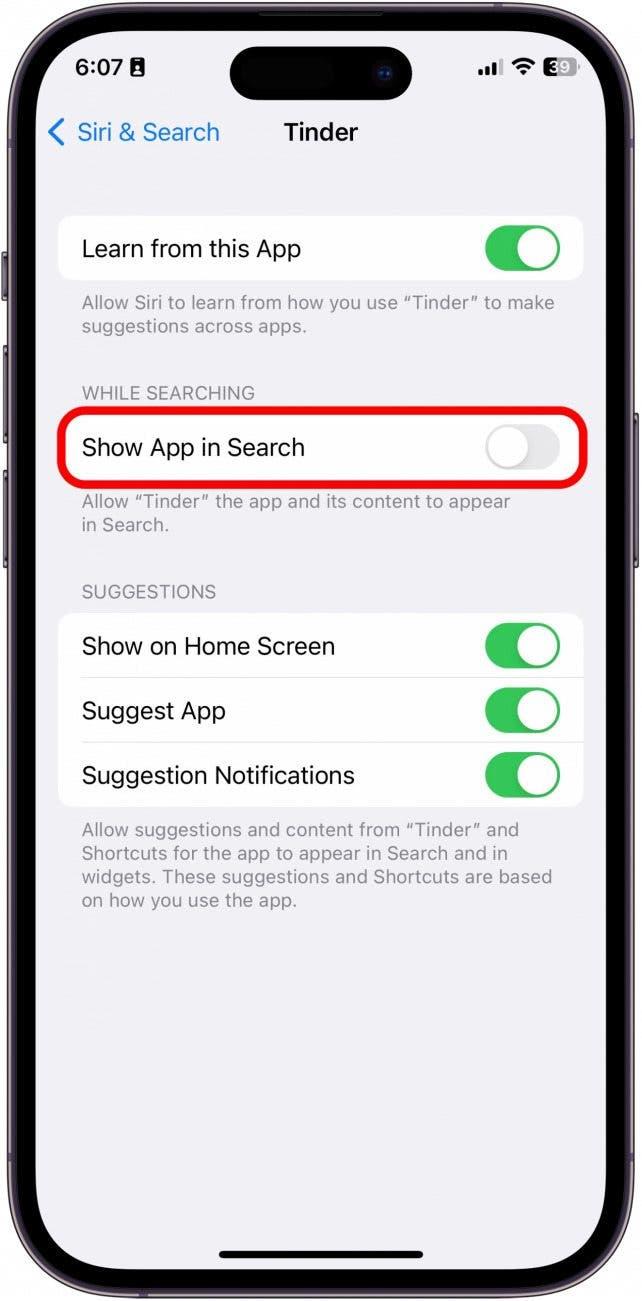Η Αναζήτηση Spotlight σάς επιτρέπει να κάνετε αναζήτηση στις εφαρμογές σας, αλλά μπορεί επίσης να χρησιμοποιηθεί για αναζήτηση μέσα σε μια εφαρμογή. Κάθε νέα εφαρμογή που κατεβάζετε προστίθεται αυτόματα στην Αναζήτηση Spotlight. Ωστόσο, μπορεί να μην θέλετε ορισμένες εφαρμογές να εμφανίζονται στην Αναζήτηση Spotlight, όπως η εφαρμογή Σημειώσεις ή η εφαρμογή Φωτογραφίες, σε περίπτωση που έχουν ιδιωτικό περιεχόμενο.
Γιατί θα σας αρέσει αυτή η συμβουλή:
- Αποφύγετε άσχετα αποτελέσματα αναζήτησης αποκρύπτοντας τις εφαρμογές από την Αναζήτηση Spotlight που δεν πρέπει να εμφανίζονται στα αποτελέσματα.
- Διατηρήστε απόρρητες ευαίσθητες εφαρμογές ή πληροφορίες από την Αναζήτηση Spotlight στο iPhone σας.
Πώς να απενεργοποιήσετε την αναζήτηση Spotlight στο iPhone για ορισμένες εφαρμογές
Απαιτήσεις συστήματος
Αυτή η συμβουλή λειτουργεί σε οποιοδήποτε iPhone SE 2ης γενιάς ή νεότερο που τρέχει iOS 16 ή νεότερο.
Αν και δεν μπορείτε να αποκρύψετε εντελώς εφαρμογές από τη Βιβλιοθήκη εφαρμογών ή τον αποθηκευτικό χώρο του iPhone σας, μπορείτε να τις αποκρύψετε από το να εμφανίζονται σε μια γενική αναζήτηση Spotlight. Αν σας αρέσουν οι συμβουλές σχετικά με τη χρήση των συσκευών σας Apple, φροντίστε να εγγραφείτε στο δωρεάν Συμβουλή της Ημέρας! Δείτε πώς μπορείτε να αποτρέψετε την εμφάνιση μιας εφαρμογής στην Αναζήτηση Spotlight:
 Ανακαλύψτε τις κρυφές λειτουργίες του iPhone σαςΔιαθέστε μια καθημερινή συμβουλή κάθε μέρα (με screenshots και σαφείς οδηγίες), ώστε να μπορείτε να κυριαρχείτε στο iPhone σας μέσα σε ένα λεπτό την ημέρα.
Ανακαλύψτε τις κρυφές λειτουργίες του iPhone σαςΔιαθέστε μια καθημερινή συμβουλή κάθε μέρα (με screenshots και σαφείς οδηγίες), ώστε να μπορείτε να κυριαρχείτε στο iPhone σας μέσα σε ένα λεπτό την ημέρα.
- Στο iPhone σας, ανοίξτε τις Ρυθμίσεις.

- Πατήστε Siri &; Αναζήτηση.

- Μετακινηθείτε προς τα κάτω και επιλέξτε μια εφαρμογή που θέλετε να αποκρύψετε από την Αναζήτηση Spotlight.

- Απενεργοποιήστε την επιλογή Εμφάνιση εφαρμογής στην αναζήτηση.

Και αυτό είναι όλο! Είναι εξαιρετικά απλό να κρατήσετε τις εφαρμογές και το περιεχόμενο των εφαρμογών κάπως ιδιωτικά, απενεργοποιώντας την εμφάνισή τους όταν κάποιος κάνει αναζήτηση στο iPhone σας.